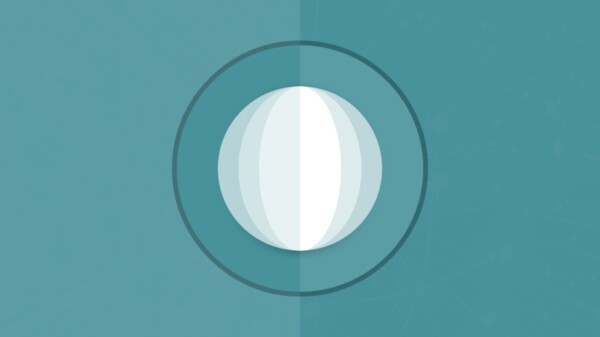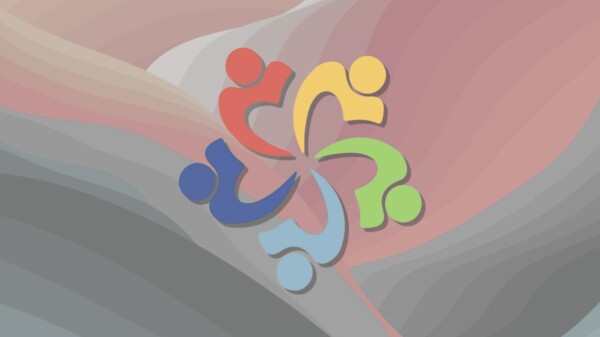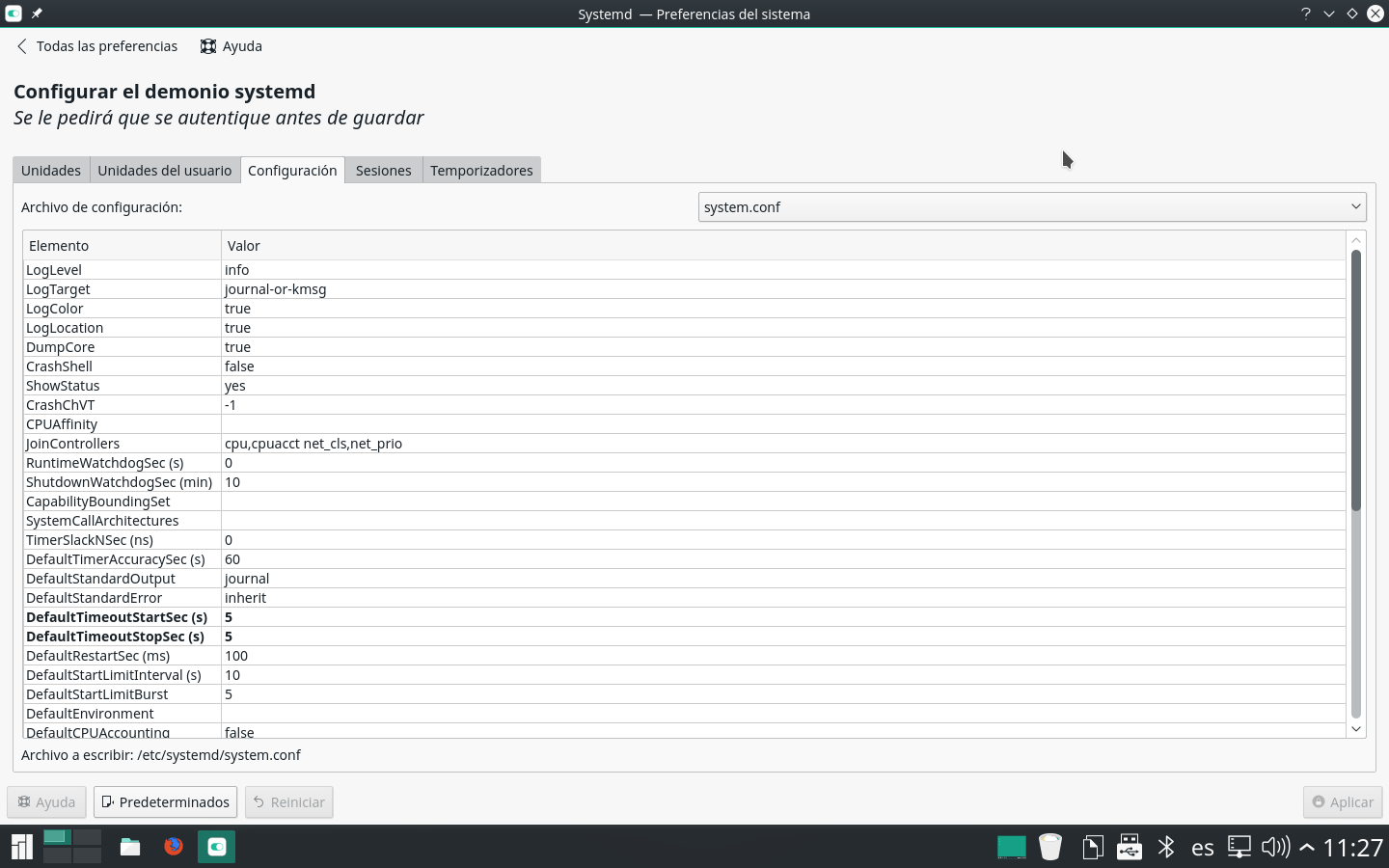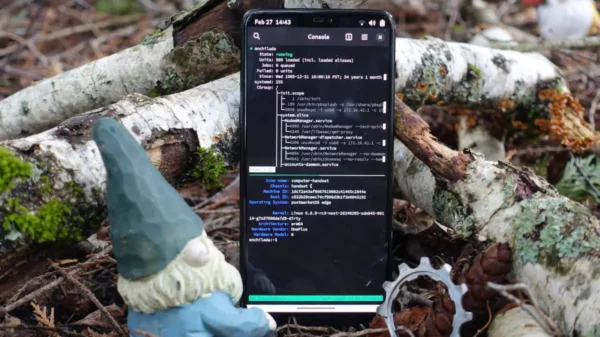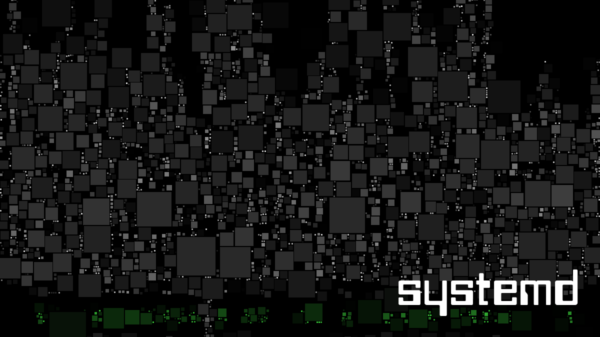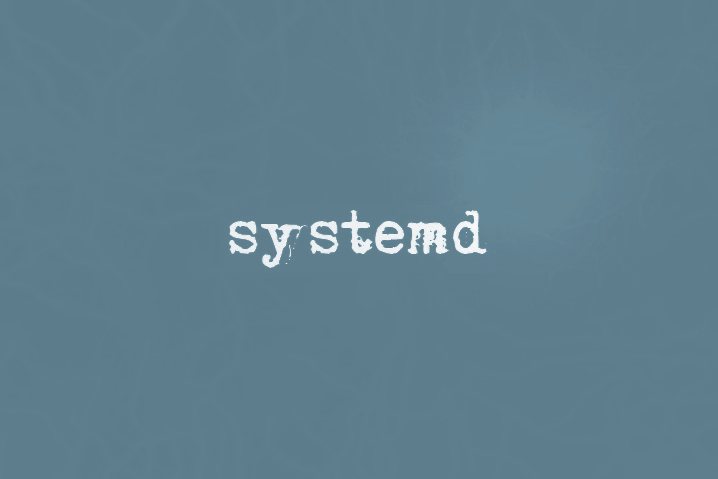
Systemd es el init del futuro, sin embargo, no es menos cierto que a día de hoy necesita mejorar mucho, sobre todo debido a que ha presentado problemas que antes no estaban.
Con según qué configuraciones y distribuciones, muchas veces el apagado del ordenador se vuelve lento cuando se usa systemd. En mi ordenador de sobremesa es un problema que llevo arrastrando desde hace años, ocurriéndome de forma puntual en todas las distribuciones que he ido probando. Pero la situación se convirtió casi en habitual cuando empecé a usar Manjaro con KDE (curiosamente en mi portátil Toshiba no pasa). Por lo que he podido ver, esto sucede porque a veces los servicios se quedan atrancados en el proceso de apagado del sistema (con Samba me pasa con frecuencia), dilatándolo de forma notable.
Viendo que el proceso de apagado (y esto incluye el reiniciar) se volvía muy lento con Manjaro KDE, decidí buscar una solución a este problema. No voy a negar que también me planteé volver a Ubuntu de forma inmediata, pero decidí ir buscando por Google para ver si hallaba alguna solución, porque me negaba a creer que esto tuviese que ser así por narices.
Después de “googlear” durante unos minutos, encontré en los foros de Manjaro una solución válida para mi problema y encima gráfica, aunque también se puede implementar a golpe de consola y tirando de un editor de texto, siendo esta última vía la genérica para todas las distribuciones con systemd.
Con el fin de ofrecer primero algo que pueda funcionar con cualquier distribución que use systemd (o al menos una versión más o menos reciente de este init), voy a describir los pasos a seguir utilizando la consola y un editor de texto.
Como vamos a manipular el fichero system.conf situado en la subcarpeta /etc/systemd, en primer lugar procederemos a copiar dicho fichero para tener un respaldo. En caso de no funcionar bien o dejar de funcionar systemd, solo habría que restaurar la copia de respaldo con una sesión en vivo de cualquier distribución y permisos de administrador. Aquí vamos a tratar con sudo para obtener los permisos de administrador, aunque podéis omitir esa parte en todos los pasos si iniciáis sesión como root a través de su.
sudo cp /etc/systemd/system.conf /etc/systemd/system.conf.DEFAULT
Luego hay que abrir el fichero original, /etc/systemd/system.conf, con un editor de texto. Podemos recurrir aquí a un clásico para la manipulación de ficheros desde consola, Nano.
sudo nano /etc/systemd/system.conf
Una vez dentro del fichero, hay que localizar las opciones de DefaultTimeoutStartSec y DefaultTimeoutStopSec. Dependiendo de la distribución, dichas opciones pueden estar comentadas (las que tienen # delante), por lo que en caso de encontrarlas así obviamente habrá que descomentarlas. Como valor por defecto suele aparecer 90 segundos (90s), que pueden ser cambiados por la cantidad de tiempo que el usuario estime conveniente. En mi caso, yo establezco dicho tiempo en tan solo 5 segundos (5s).
DefaultTimeoutStartSec=5s DefaultTimeoutStopSec=5s
Después de establecer el nuevo tiempo, solo hay que guardar los cambios, cerrar el fichero y reiniciar para que los cambios surtan efecto. Posiblemente la primera vez que reiniciéis o apaguéis veréis que sigue lento, eso es porque systemd sigue utilizando la configuración anterior.
Cómo hacerlo desde KDE
Desde KDE (para ello se requiere tener instalado el paquete kde-config-systemd o systemd-kcm) se puede cambiar configuración de forma gráfica.
Para ello solo hay que dirigirse a Preferencias del sistema > Systemd > Configuración y luego buscar las opciones DefaultTimeoutStartSec y DefaultTimeoutStopSec. Es importante mencionar que aquí no hay “s” al final para determinar el tiempo, por lo que hay solo que escribir el número correspondiente a la cantidad de segundos. Después de establecer el tiempo hay que pulsar sobre el botón Aplicar para luego introducir la contraseña de administrador.
Para que los cambios surtan efecto solo hay que reiniciar, igual que en la vía anterior.